「Huluでアカウント共有ってできるの?」
「やり方や何人までできるのか知りたい」
映画・ドラマ・アニメ・バラエティなど人気の作品が見放題の動画配信サービスHulu。月額1,026円は安くないし登録を迷っている…という方は、アカウント共有でお得に視聴しちゃいましょう。
Huluのアカウント共有のやり方はログイン情報を共有するだけ!ネットに詳しくない方でも今すぐ登録できます。
記事ではHuluのアカウント共有のやり方や人数・共有できないときの対処法まで詳しく解説します。
Huluでは別居家族や友達とのアカウント共有を推奨していません
トラブルの元になるのでアカウント情報を気軽に共有しないようにしましょう。
Huluでアカウント共有・追加するやり方
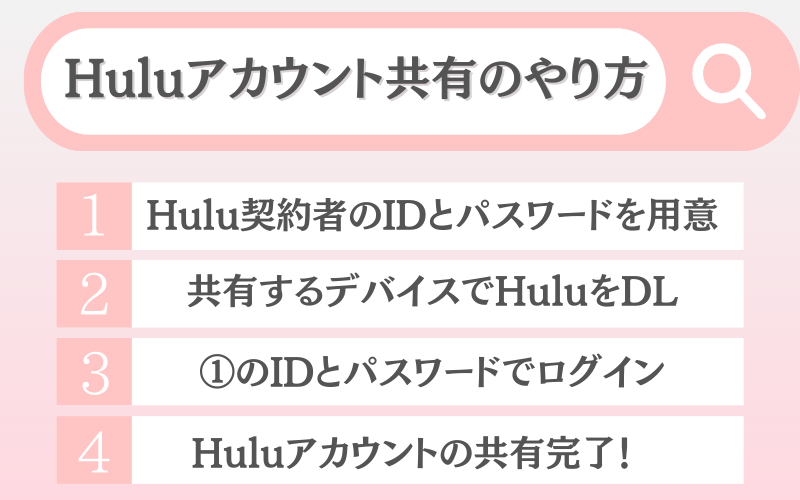
Huluでアカウント共有・追加するやり方は下記の4ステップです。
- Hulu契約者のIDとパスワードを用意
- 視聴したいデバイスでHuluアプリをダウンロード
- ①のIDとパスワードでログイン
- Huluアカウントの共有・追加完了!
実際の画面を見ながら流れを説明していくので、このまま一緒にアカウント共有していきましょう!
Hulu契約者のIDとパスワードを用意します。
メールアドレス忘れてしまった方は、アプリ右下にあるアカウント情報から確認しましょう。
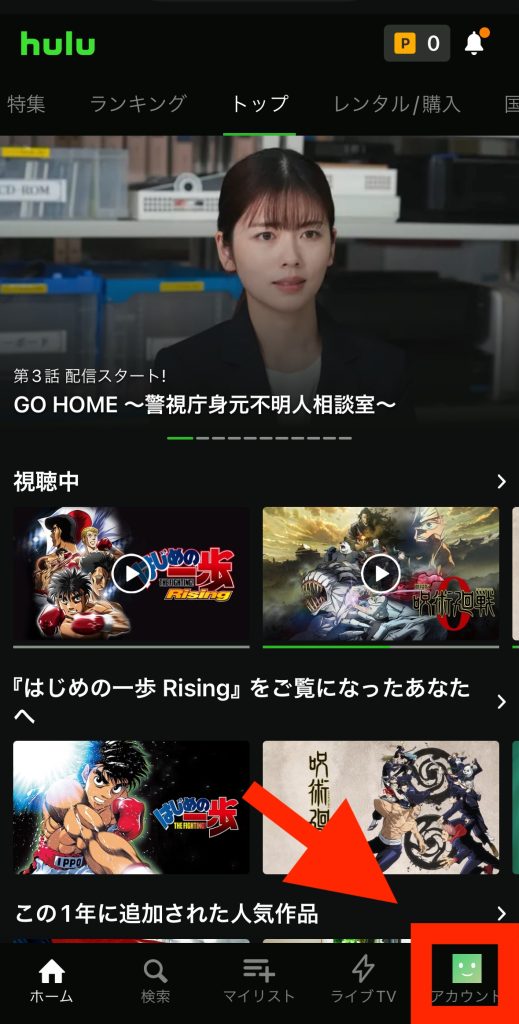
※パスワードが分からない場合はリセット→再設定してください。
アカウントを共有したい人のデバイスにHuluアプリをダウンロードします。
Hulu契約者のIDとパスワードを入力します。
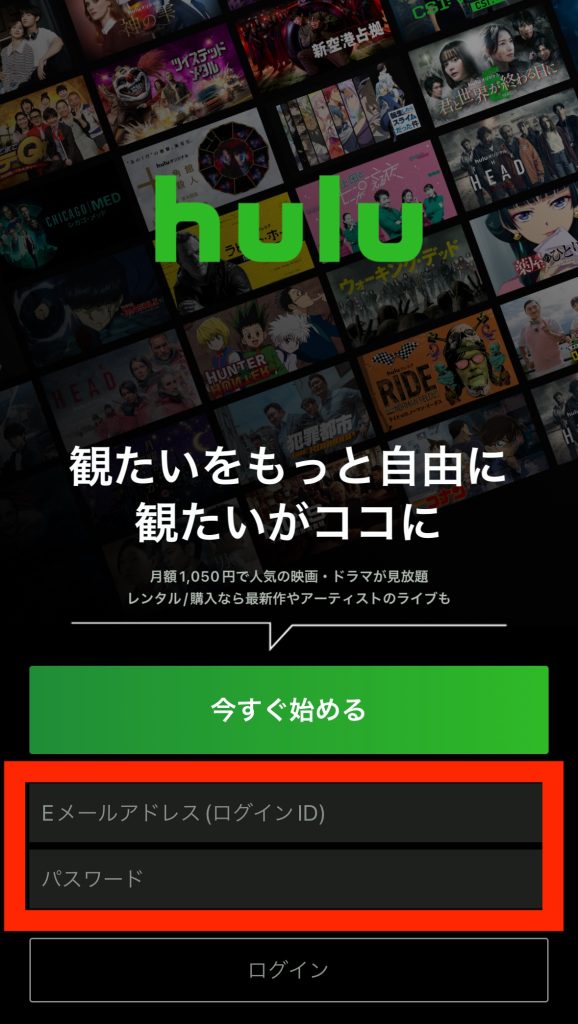
誤りがないかきちんと確認し、OKであればログインをタップします。
ログインできたらアカウント共有は完了です。
Huluでアカウント共有・追加は何人まで?ルールを確認

Huluでアカウントを追加できた後は、共有や追加は何人までできるのか気になりますよね。
「友達も共有できるの?」
「同時視聴は何台までOK?」
アカウント共有をするときに気になる疑問も含め、Huluのアカウント共有のルールを解説していきます。
Huluでアカウント共有・追加は4人までOK!
1つのアカウントで登録できるデバイスは4台までです。Hulu公式では以下のように記載されています。
1つのアカウントで最大4台のデバイスから、同時に作品を視聴することができます。
これにより、世帯を同一にする方と、番組や映画を同時にご視聴いただけます。引用:Huluヘルプセンター
一人一台のスマホで共有するなら4人まで、自宅のテレビと家族のスマホで共有するならスマホは3台まで登録できます。
プロフィールは6人分設定できますがデバイスの登録は4台までなので、アカウント共有は最大でも4人までとなります。
Huluのアカウント共有は別居家族や友達もできる?
Huluはアカウントの共有を「同一世帯の者」と定義しています。基本的には一緒の家に住んでいる家族以外のアカウント共有は認められていないです。
つまり、次の方はアカウント共有ができません。
- 友達や恋人
- 一人暮らしや結婚などで別居している家族
もともとアカウント共有の定義が緩かったため、友達や別居家族とシェアしている人が多くいました。しかしアカウント共有を巡ってのトラブルが多く、Hulu公式では2024年から現在の規制がはじまっています。
許されていない対象者とのアカウント共有が発覚した場合、Huluの利用に関して何らかの制限が課せられる可能性があります。「不正かも…」と感じた方は、今すぐアカウント共有を見直しましょう。
Huluのアカウント共有で同時視聴は可能?
アカウント共有したデバイスで同時視聴はできます。
ただし同じ番組・作品を同時に見れるのは2台までです。それぞれが違う番組を見る場合は、4台同時に視聴しても問題はありません。
例外として、下記の場合は同時視聴できない可能性があります。
- 同時視聴数に制限がある作品
- Huluストア作品(レンタル/購入)
同時視聴数に制限がある作品は、後から接続したデバイスでは再生できません。また見放題ではなくHuluストアでレンタル・購入した作品も同時視聴はできないので注意しましょう。
Huluアカウント共有で視聴履歴をバレたくないなら鍵付きプロフィールを設定しよう!
アカウント共有は便利だけど、「親に視聴履歴を見られるのが嫌だ」「家族に何を見たかバレたくない」という方もいるはず。
視聴履歴をバレたくないのなら鍵付きプロフィールを作成しましょう!鍵付きプロフィールがあれば暗証番号を知っている人しか視聴履歴やお気に入り作品を確認できません。
鍵付きプロフィールの作成方法は以下の通りです。
プロフィールに鍵さえつけてしまえば、アカウント共有してもプライバシーを覗かれる心配はありません。
Huluでアカウント共有したのに見れない5つの原因

Huluでアカウント共有をしたものの、なぜか見れないと困ってしまう方は後を立ちません。なぜ見れないのか調査したところ、5つの原因が分かりました。
※気になる項目をタップすると飛べます!
それぞれ詳しく解説します。
同時視聴の対象外作品を選んでいる
アカウント共有をしているのに見れない場合、同時視聴の対象外作品を選んでいる可能性が高いです。
【同時視聴の対象外】
●同時視聴数に制限がある作品
●Huluストア作品(レンタル/購入)
どじ視聴の対象外作品であれば、他のデバイスで見ている間は見れません。また同じ作品を他のデバイス2台で同時に視聴している場合、3台目のデバイスでは見れないので覚えておきましょう。
5台以上のデバイスでHuluにアクセスしている
Huluのアカウント共有は4台までです。5台以上のデバイスでアクセスしようとしてもログインできないので注意しましょう。
よく聞くのが、パソコンでアクセスしっぱなしにしてしまい、スマホでログインできなくなったケースです。見終わったデバイスではログアウトすることを忘れないようにしてください。
アカウント情報が変更された
アカウント情報が知らない間に変更されてしまい、Huluが見れなくなった例もあります。メールアドレス(ID)やパスワードについては、契約者と正しく共有できている状態にしましょう。
パスワードを忘れてしまってリセットした可能性もあるので、「悪意があって変更した?」なんて疑わず、落ち着いて契約者に確認してください。
接続機器から解除された
アカウント共有をしたデバイスはHuluアプリ内の「接続機器一覧」に登録されるのですが、解除されてしまうと作品は見れなくなります。接続機器一覧の確認方法は以下の通りです。
アカウント情報を変更した場合と同様、契約者に確認してみてください。
支払いが滞っている
Huluの契約者が月額費用を支払っていなければ作品は見れません。
支払いの滞納により作品が見れない場合、以下の内容が表示されます。
支払いが完了すればすぐに視聴できるようになるので、こちらも契約者に確認するようにしましょう。
Huluでアカウント共有しても見れない時の対処法

Huluでアカウント共有したのに作品が見れない時の対処法を3つ紹介します。
※気になる項目をタップすると飛べます!
それぞれ詳しく解説します。
アカウント情報や接続機器の現状を把握する
アカウント共有したのに作品が見れない場合、まずはアカウント情報や視聴機器をチェックしてみましょう。自分のデバイスで見れない時は、他のアカウント共有者にチェックしてもらい、再登録をしてもらってください。
共有した時とアカウント情報が変わっていない・視聴機器に自分のデバイスが表示されているのに見れないのであれば、他に問題が考えられます。
先にお伝えした通り、未払いによってアカウントに制限がある場合も作品は見れません!
早急に決済を完了しましょう。
同一作品を他のデバイスで視聴していないか確認する
アカウント共有が正常なのに見れないのであれば、同時視聴しているデバイスがないかチェックしましょう。
以下に該当する同時視聴の場合、その作品は「今」見れません。
- 同時視聴しているデバイスが2台以上ある
- 同時視聴対象外の作品を他のデバイスで見ている
- Huluストアの作品を他のデバイスで見ている
同時視聴のルールを守り、他のデバイスで見ている間は我慢しましょう。
インターネットやWifiの接続をチェックする
そもそもインターネットやWifiの接続に異常がないかもチェックしてみましょう。
ネット環境が悪いとHuluの作品は見れなくなります。またChromecastを介してテレビにつなげている場合、接続不良で見れなくなることが多々あります。
接続が悪い場合は、一度コンセントを抜いて再度差し込む作業がおすすめです。強制的に再起動させる方法ですが、この作業で無事Huluを見れるようになった経験が何度かあるので、試してみる価値はあります。
コンセントを抜いていいか不安な場合は必ず分かる方に相談してから実行しましょう。
Huluでアカウント共有を削除する方法
最後にHuluのアカウント共有を削除する方法を紹介します。以下の流れで簡単に削除ができます!
- アプリトップ右下の「アカウント」タップ
- 「視聴機器の接続」タップ
- 共有を削除したい視聴機器をチェック
- 「機器の接続を解除」をタップで完了
「機器の接続を解除」は1回タップするだけで即共有を解除されてしまうので、よく考えてから作業しましょう。間違って削除してしまった場合、再度アカウント共有のやり方を参考にログインしてもらえば接続できます。
Huluアカウント共有のやり方まとめ
- Huluアカウント共有は4人(4つのデバイス)までOK
- やり方は契約者のID・パスワードでログインするだけ
- 一緒の家に住む家族以外とアカウント共有するのはルール違反
- 見れないときは同時視聴や未払いがないか確認、アカウント情報や接続状態もチェック
Huluアカウント共有は4つの異なるデバイスでできます。契約した人にIDやパスワードを確認し、アプリダウンロード後に正しく入力してログインすれば作品を見れるようになります。
一緒に住んでいる家族以外との共有は認められていないので注意してください。
見れないときは同時視聴をしていないか確認しましょう。もしくは未払いがないか・接続を削除されていないかなどを契約者に確認してみるのもおすすめです。

